双工模式引发网络故障
故障现象
一天,单位的某个系统无法提供服务,通过远程操作已无法连接系统所在的服务器。在机房中找到该设备后,发现服务器上连接图标显示正常,IP地址设置正常,但是无法Ping通网关。首先对服务器的网线进行了测试排查,把服务器的网线接在笔记本上并配置该IP地址,可以Ping通网关,可见故障并不出现在网络上。
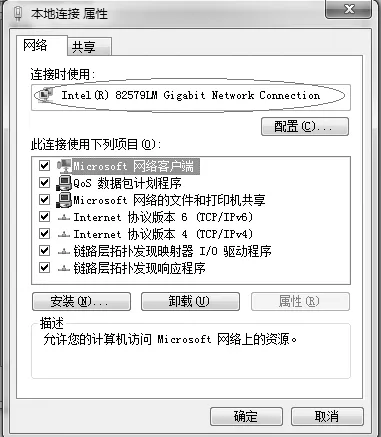
图1 查看网卡配置
接着又回到服务器,打开设备管理器,查看是否是网卡出现硬件或者驱动故障。在排除了网卡硬件和驱动故障后,开始查找是否是病毒导致该台服务器出现网络故障。经杀毒软件查杀后,并无病毒出现,问题又回到了网卡上。
故障解决
为验证是否是网卡设置问题导致故障发生,笔者依次打开“网络连接→本地连接→属性”,找到服务器的网卡,选择“配置”(如图1)。
在网卡属性页面找到“高级”选项,在“高级”选项页面的左侧下拉菜单中找到“链接速度和双工”(如图2),在右侧可以看到“链接速度和双工”的值为“自动协商”。可见,在该服务器上,网卡链接速度和双工模式为默认自动协商。通过手动将该网卡的链接速度和双工模式改为“1.0Gbps全双工”后,该服务器可以Ping通网关,各项业务也恢复正常。
故障分析
故障解决后,经分析,确认是服务器网卡和网络中其他设备的双工模式出现了不匹配才造成了故障的产生。在传输网络中,网卡和各类网络设备大部分都默认了自动协商的双工模式,在需要进行数据传输时,系统会协商网卡和各网络设备,以匹配一个合适的链接速度和双工模式进行通讯。这种协商过程会进行多次,以保证信号在网络中传输的稳定性。
出现上述故障就是因为在协商过程中发生了错误,导致了该服务器的网卡自动选择了一个和其他设备不相匹配的双工模式。因为网络中的协商是在不断进行的,所以某些时候该故障可能会自行消除,这也就是为什么有的终端会间歇性地出现网络通讯故障的原因。
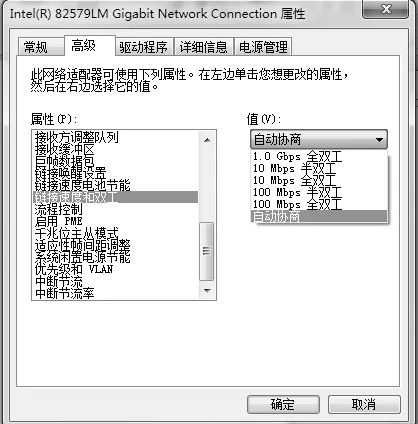
图2 查看网卡的链接速度和双工
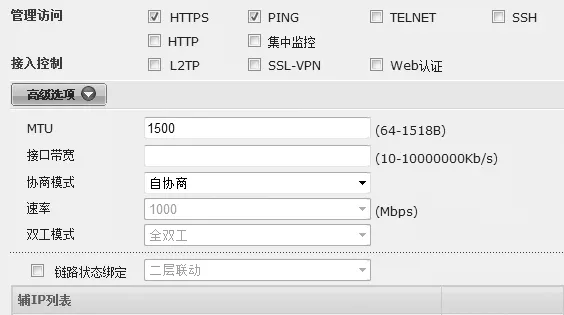
图3 一般防火墙的接口双工模式
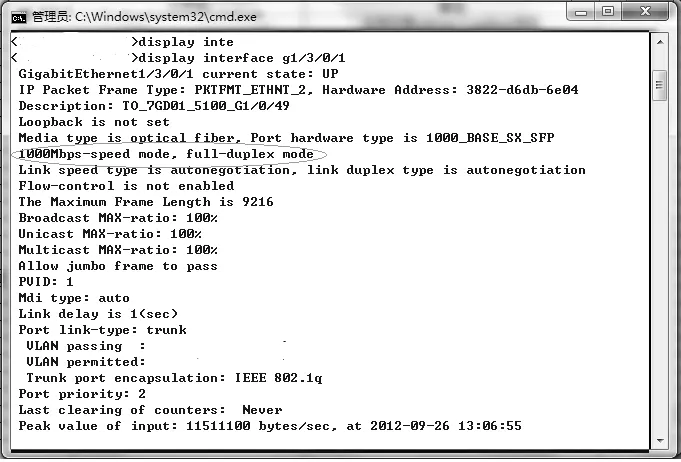
图4 交换机的接口双工模式
工作建议
在一般的网络结构中,通常会有防火墙、交换机和各类终端组成。下面介绍如何来查看这些设备的双工模式,以便于排查网络中是否是因为双工模式的不匹配造成故障。对于一般防火墙来说,找到网络管理中的“接口”项,查看相应的接口介绍,可以看到其双工模式(如图3)。
对于交换机来说,不同品牌的交换机命令不尽相同,通过查看其相应的端口状态(如图4),就可以看到该端口的双工模式了。拿笔者的H3C交换机来说,登录交换机后,直接输入命令“display interface g1/3/0/1”,就可以看到该端口的状态信息了。
通过上述两图可以发现,上述两台设备都已经默认为“1000Mbps全双工”的链接速度和双工模式了,所以将服务器手动改为“1.0Gbps 全双工”后,双工模式自然匹配,故障就消除了。所以在网络维护中,如果遇到终端断线特别是间歇性断线的网络故障,双工模式不匹配也是一个重要的原因。

